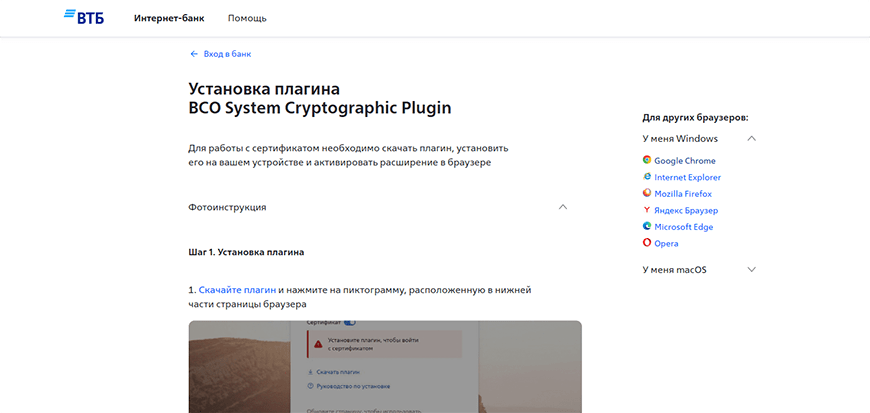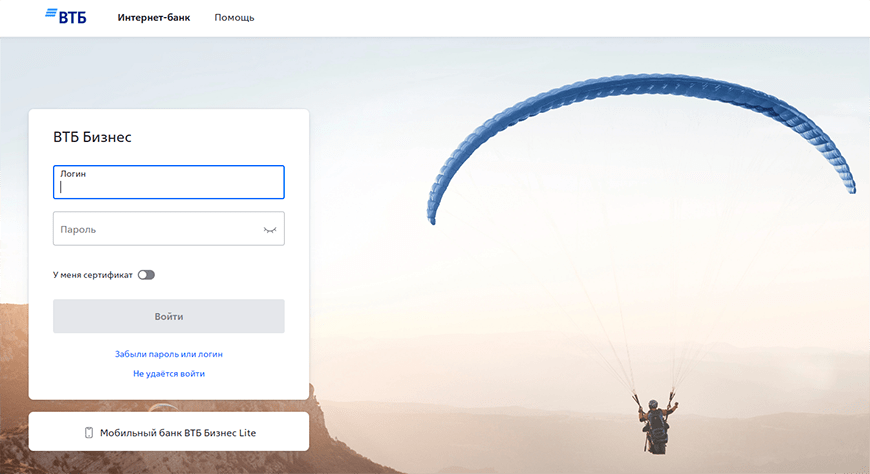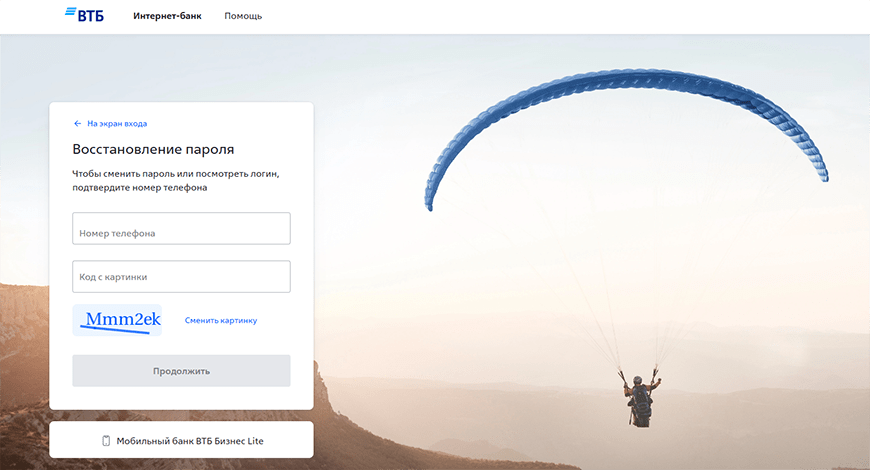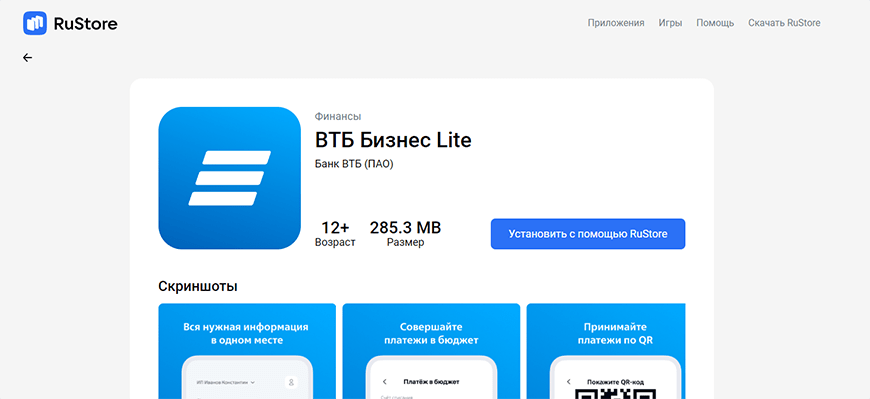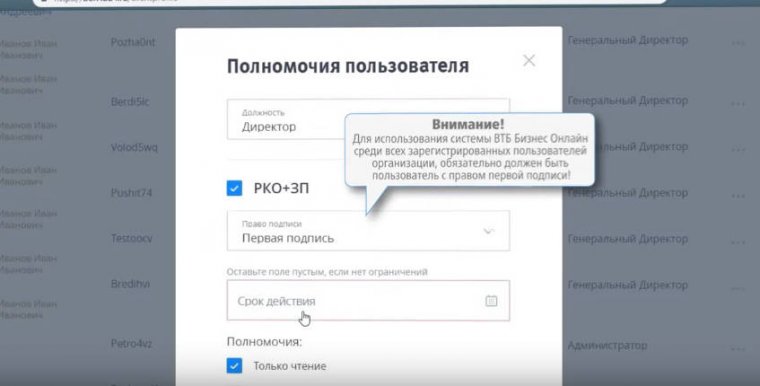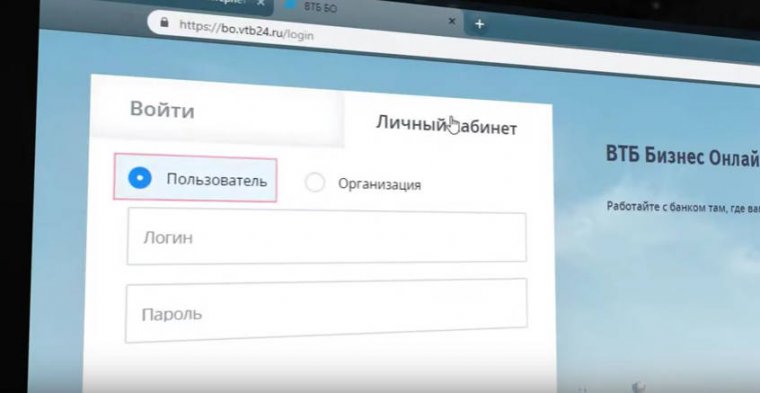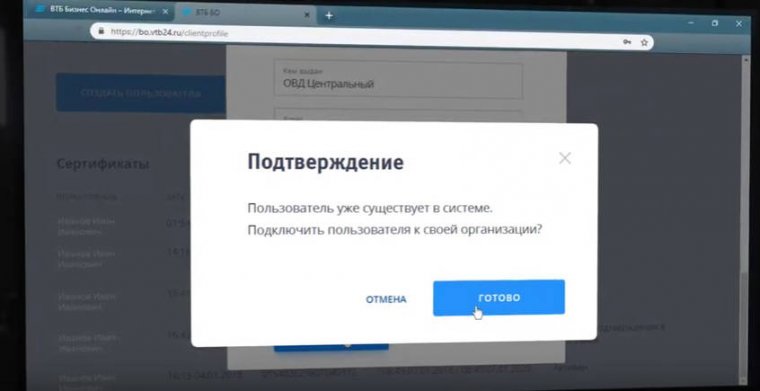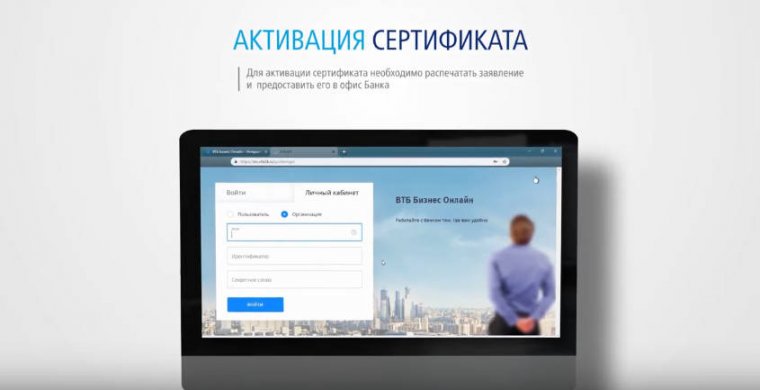Содержание
- Вход
- Регистрация
- Возможности
- Мобильное приложение
- ДБО ВТБ
- Работа со спецсчетами
- Вопрос-ответ
- Телефон горячей линии
- Видео по теме
Банк ВТБ – крупнейший на территории России. Он оказывает много финансовых услуг как физическим, так и юридическим лицам. Клиентами учреждения являются представители, малого, среднего, крупного бизнеса, индивидуальные предприниматели. Для их удобства разработаны различные электронные площадки с дистанционным обслуживанием. В статье можно ознакомиться с информацией, как войти в Личный кабинет ВТБ для юридических лиц, как зарегистрироваться и пользоваться интернет-сервисом.
Вход
Для входа в интернет-банкинг ВТБ-Онлайн для организаций и ИП придерживайтесь инструкции:
- Перейдите на официальный сайт банка, используя ссылку https://www.vtb.ru/.
- В верхней части экрана выберите вкладку «Малый и средний бизнес», после чего нажмите кнопку «Интернет банк».
- Для перехода в Личный кабинет выберите вкладку «ВТБ Бизнес Онлайн» и нажмите «Войти».
- Укажите логин, пароль и укажите путь к каталогу ключевого носителя СКЗИ, после чего войдите в систему.
На заметку:
Прямая ссылка для перехода к сервису дистанционного банковского обслуживания – https://bo.vtb24.ru/login/.
Регистрация
Регистрация в ЛК ВТБ 24 для бизнеса (компаний, ИП) частично происходит в дистанционном режиме, но также необходимо посетить отделение для передачи некоторых документов. Придерживайтесь следующей схемы:
- Посетите банк, чтобы заключить Соглашение о комплексном обслуживании с применением электронных площадок.
- Перейдите по ссылке https://bo.vtb24.ru/.
- В верхней части страницы размещается рекомендация установить плагин для работы с электронной подписью. Перейдите по ссылке, чтобы скачать файл. Установите плагин на свой компьютер. Если нажать на знак вопроса, можно открыть инструкцию по настройке ПО.
- Перейдите в ЛК организации, чтобы добавить сотрудников, которым будет открыт доступ к электронной площадке. Чтобы войти в систему, введите ИНН юридического лица и секретное слово. Последнее указано в Соглашении с банком. Нажмите «Войти».
- После входа на электронную площадку кликните «Создать пользователя».
- Заполните информацию о сотруднике. Укажите его фамилию, имя, отчество, дату и место рождения, данные паспорта. Введите актуальный адрес электронной почты каждого сотрудника и его номер телефона. После ввода всех данных кликните «Сохранить».
- Определите полномочия каждого сотрудника. Укажите его должность, наличие права подписи, полномочия. После выбора всех настроек нажмите «Сохранить».
- Созданный пользователь появится в разделе «Сертификаты» со статусом «новый».
- Если нужно добавить еще сотрудников, которым будет открыт доступ к ЛК, повторно кликните «Создать пользователя».
- После добавления всех сотрудников компании нажмите кнопку «Выход» в верхней части экрана.
- После регистрации каждому сотруднику на электронную почту поступят сообщения с логином и паролем для первого входа в систему. Используйте эти данные для авторизации в ЛК пользователя.
- При первом входе система предложит сменить временный пароль на постоянный. В первой строчке введите комбинацию, которая пришла в смс. После указания нового пароля нажмите «Изменить».
- Подтвердите новый пароль кодом из смс, после чего нажмите «Войти».
- Сформируйте сертификат электронной подписи, перейдя во вкладку «Запрос нового сертификата».
- Кликните «Выбрать» и укажите папку, в которую будет сохранен ключ электронной подписи.
- В поле «Комиссия за выпуск сертификата» укажите наименование своей организации. Нажмите кнопку «Запросить».
- В процессе формирования ключа электронной подписи поместите курсор мыши внутри окна и произвольно нажимайте любые клавиши до окончания процесса.
- Когда ключ сформируется, появится окно, где нужно придумать пароль. В дальнейшем он будет использоваться для подтверждения электронной подписи.
- Информация о созданном сертификате отобразится во вкладке с соответствующим названием. В этом же разделе размещается его статус. Когда он сменится на «Ожидает подтверждения в дополнительном офисе», нажмите «Скачать», чтобы загрузить документ на компьютер. Введите пароль, который вы указали при генерации ключа.
- Нажмите «Выход», чтобы покинуть систему.
- Для активации сертификата распечатайте заявление и предоставьте его в офис банка. Для его скачивания войдите в ЛК организации. Перейдите во вкладку «Документы», где найдете «Заявление на подключение к системе ВТБ БО».
- Впишите данные сотрудника, который уполномочен подписывать и предоставлять в банк заявление. Если он зарегистрирован в системе, укажите это, чтобы не вводить данные вручную. Выберите одного или нескольких сотрудников, для которых нужно предоставить заявление в банк. Нажмите «Добавить».
- На экране отобразится заявление. Проверьте корректность данных, после чего нажмите «Печать».
- Распечатанный документ должны подписать владелец электронной подписи и руководитель организации. Передайте готовый документ в офис ВТБ.
На заметку:
После активации сертификата на стороне банка пользователь может полноценно использовать ЛК.
Восстановление доступа
Для восстановления пароля от ЛК пользователя придерживайтесь инструкции:
- На странице, где осуществляется авторизация, нажмите «Забыли пароль?» или сразу перейдите по ссылке https://bo.vtb24.ru/auth/passwordrecovery.
- Введите ваш логин и код с картинки, после чего кликните «Восстановить».
- Придерживайтесь дальнейших инструкций, чтобы получить доступ к ЛК.
На заметку:
Если не получается восстановить доступ в систему указанным способом, перейдите в ЛК организации. Во вкладке «Пользователи» выберите нужного сотрудника и справа кликните «Сбросить пароль».
Возможности
ЛК для юридических лиц ВТБ Бизнес-Онлайн обладает широким функционалом:
- отправка срочных платежей;
- приобретение пакетов услуг на банковское обслуживание (открытие счетов, отправка платежей, внесение наличных);
- открытие депозитов;
- прохождение валютного контроля;
- проверка статуса платежей и документов;
- конвертация валюты;
- заказ наличных;
- работа с кредитами;
- сопровождение зарплатных проектов;
- оформление подписки на небанковские сервисы;
- обслуживание карт самоинкассации;
- консультации и помощь сотрудников банка при появлении каких-либо вопросов;
- проверка благонадежности контрагента;
- получение актуальных новостей банка.
Мобильное приложение
ВТБ Бизнес Онлайн доступен для пользователей и в виде мобильного приложения. С его помощью можно совершать платежи, просматривать историю движения денежных средств, общаться со службой поддержки и совершать прочие действия.
| Андроид | Айфон |
| https://play.google.com/store/appsnt.android | https://apps.apple.com/us/ap199445530 |
ДБО ВТБ
ВТБ предлагает еще одну электронную площадку для юридических лиц. Это система дистанционного банковского обслуживания (ДБО) «Клиент-Телебанк». Она доступна для организаций, подключивших SMS-OTP.
На заметку:
Для получения интерфейса ЛК с полным функционалом потребуется использование СКЗИ и ключа ЭП.
Для входа в интернет-банкинг придерживайтесь инструкции:
- Запустите программу Inter Pro-Client.
- Перейдите по ссылке https://dbo.szrcvtb.ru/.
- Введите логин и пароль, после чего кликните «Войти».
- При наличии нескольких номеров телефона выберите из списка подходящий и кликните «Отправить код». Введите код, полученный на мобильный.
- Нажмите «Войти».
ДБО удобно тем, что позволяет обмениваться с банком документами в любое удобное для клиента время. Система предполагает эффективное разграничение прав доступа пользователей. Через ЛК можно управлять несколькими счетами, открытыми в разных филиалах банка.
Работа со спецсчетами
ВТБ позволяет своим клиентам юридическим лицам открывать различные спецсчета. Они необходимы для участия в закупках, для формирования фонда капитального ремонта и в других ситуациях. Заявки на открытие специальных счетов можно подать в отделении банка или сформировать его через ЛК ДБО. Через электронную площадку, которая находится по адресу https://dbo.szrcvtb.ru/, также можно управлять спецсчетом и совершать необходимые настройки.
На заметку:
Чтобы более подробно ознакомиться с особенностями открытия спецсчетов, перейдите на страницу https://www.vtb.ru/malyj-biznes/otkryt-schet/specialnye-scheta/.
Вопрос-ответ
Почему не активна кнопка навигации в ЛК для указания пути к каталогу ключевого носителя СКЗИ?
Установить элемент ActiveX, чтобы исправить проблему. Ссылка для скачивания надстройки находится в нижней части страницы, где происходит авторизация (для старой версии ЛК).
Не могу войти в ЛК ВТБ онлайн. Появляется ошибка, что сертификат недействителен. Что делать?
Обычно такая проблема возникает при несовпадении данных сертификата с датой, выставленной на компьютере. Выставьте на устройстве корректное время и попытайтесь войти в ЛК повторно.
Телефон горячей линии
Для решения вопросов, связанных с использованием ЛК ВТБ для юрлиц, используйте следующие контакты:
| Телефон (по России) | 8 800 200-77-99 |
| Телефон (для Москвы) | 8 495 739-77-99 |
| Электронная почта | corp@vtb.ru |
| Адреса отделений и банкоматов | https://www.vtb.ru/o-banke/koD1} |
Группа компаний ВТБ имеет множество дочерних предприятий. ВТБ Бизнес предназначен для работы с организация среднего и крупного бизнеса, поэтому не имеет отдельного сайта, а всю необходимую информацию можно почерпнуть из раздела «Среднему и крупному бизнесу» на главной странице ВТБ. Там же расположены ссылки для входа в личный кабинет и интернет-клиент.
Возможности личного кабинета
Регистрация в личном кабинете ВТБ Бизнес Онлайн
Авторизация в личном кабинете
Клиентская поддержка через личный кабинет ВТБ Бизнес онлайн
Как удалить личный кабинет ВТБ бизнес Онлайн?
Правила безопасности и конфиденциальности
Возможности личного кабинета
Функционал личного кабинет ВТБ Бизнес почти полностью замещает необходимость в посещении филиалов банка для проведения различных операций:
- Просмотр состояния собственного счета;
- Проверка информации о клиентах (реквизиты и сертификаты их работы);
- Отслеживание и управление зарплатным проектом;
- Платежи;
- Обмен валют;
- Выписка по счетам;
- Обмен бухгалтерскими документами, в том числе и просмотр отосланных;
- Просмотр информации о кредитной линии.
Также в ЛК можно посмотреть новости отделений банка, а также обратиться в службу тех.поддержки.
Регистрация в личном кабинете ВТБ Бизнес Онлайн
Регистрация в личном кабинете ВТБ Бизнес – довольно длительный процесс, так как указанные в заявке реквизиты проверяются для обеспечения в дальнейшем корректной работы. Для регистрации необходимо во вкладке с продуктами для среднего и крупного бизнеса открыть вкладку «Личный кабинет», расположенную с правой стороны страницы. В открывшемся окне выбираем «Регистрация», после чего заполняем появившуюся форму:
- Название компании с указанием организационно-правовой формы в полном и сокращенном вариантах;
- ИНН;
- ОКПО;
- ОКВЭД;
- ОГРН;
- КПП;
- ОКТМО;
- Дата регистрации в ЕГР;
- Номер лицевого счета с указанием названия отделения, в котором он был открыт, и его БИК;
- Адрес организации;
- Данные представителя компании (ФИО и номер телефона).
В процессе регистрации при подтверждении данных пользователь увидит номер заявки на регистрацию. Этот номер необходимо сохранить, так как по нему отслеживается статус заявки, а также вход в систему. После успешного рассмотрения заявления на номер представителя придет СМС с паролем.
Авторизация в личном кабинете
Первый вход в личный кабинет ВТБ Бизнес Онлайн осуществляется по номеру заявки на регистрацию и паролю, который пришел представителю. При первом входе клиент может изменить параметры для входа. К примеру, вход по сертификату, который обеспечивает большую надежность сохранения данных.
Мобильное приложение
Конгломерат ВТБ имеет множество мобильных приложений для дочерних предприятий. Однако они рассчитаны только на использование физическими лицами или представителями малого бизнеса. Для обеспечения надежности ВТБ Бизнес не имеет аналогов для работы на мобильном телефоне или планшете.
Однако существует Интернет-клиент, который представляет собой определенный софт, через который происходит работа банка с юридическими лицами. Для получения доступа к этой программе необходимо заключить отдельный договор на получения банковских услуг, после чего установить софт на компьютер бухгалтера или другого сотрудника, который является представителем компании и постоянно пользуется интернет-клиентом.
Клиентская поддержка через личный кабинет ВТБ Бизнес онлайн
Техническая поддержка по поводу работы личного кабинета для юридических лиц осуществляется по номеру горячей линии 88002007799, а также по электронной почте [email protected] Однако начать общение с технической поддержкой можно и через разделы личного кабинета. В разделе «Задать вопрос» пользователь может начать переписку с сотрудниками для получения инструкции о работе личного кабинета, а также для решения текущих проблем. К примеру, невозможность отправки документа.
Как удалить личный кабинет ВТБ бизнес Онлайн?
Точной информации о возможности самостоятельного удаления личного кабинет ВТБ Бизнес нет. По данному вопросу необходимо обратиться в службу поддержки или в отделение банка. Скорее всего удаление профиля из системы возможно лишь при отказе от дальнейшего сотрудничества между юридическим лицом и банком.
Правила безопасности и конфиденциальности
ВТБ Бизнес защищает данные своих клиентов, поэтому перед регистрацией в системе каждая заявка проходит тщательную обработку и проверку данных. Система дает возможность проверки реквизитов других предприятий, однако не предоставляет информацию о проведенных операциях третьим лицам. Данное положение закреплено внутренним положением банка, а также федеральным законом РФ.
Личный кабинет ВТБ бизнес
Все способы как войти в личный кабинет для бизнеса банка ВТБ, порядок регистрации и авторизации для организаций и ИП.
Дистанционные технологии ведения бизнеса упрощают предпринимательскую деятельность и ускоряют проведение базовых операций. К подобным решениям относится и личный кабинет для бизнеса от банка ВТБ. Это удобный инструмент с понятным и широким функционалом.
Возможности личного кабинета
Интернет-банк для юридических лиц в ВТБ создан для нужд малого и среднего бизнеса. Система подходит и для проведения операций от имени индивидуального предпринимателя. Возможности персонального профиля включают:
- проведение платежей в пользу государственных органов и контрагентов;
- открытие расчетных и депозитных счетов;
- отслеживание статуса платежных поручений и документов;
- конвертацию валют и прохождение валютного контроля;
- оформление кредитов и их погашение по графику и досрочно;
- перечисление заработной платы и обслуживание зарплатных проектов;
- управление подписками личного кабинета и активацию услуг;
- заказ наличных в отделении, работу с картами самоинкассации;
- проверку репутации потенциальных контрагентов;
- консультацию специалистов банка касательно работы сервиса.
Среди преимуществ личного кабинета — возможность проведения операции из любой точки страны и мира при наличии доступа к Интернету. Кроме того, использование онлайн системы полностью безопасно для юридического лица. Важным плюсом является простота работы в профиле. Для проведения операций не требуются специальные знания или освоение сложного ПО.
Регистрация
Для регистрации в личном кабинете для бизнеса от ВТБ необходимо обратиться в отделение, занимающееся обслуживанием расчетного счета предпринимателя или заключить договор РКО впервые. Потребуется заполнить заявление на подключение к дистанционному сервису. После чего банк передает уполномоченному представителю компании логин, пароль и секретное слово.
Вход в личный кабинет для бизнеса ВТБ
Перед первым входом в ВТБ для юридических лиц потребуется скачать специальный плагин, позволяющий проводить банковские операции посредством электронной подписи. Если дистанционное обслуживание будет производится с применением браузера Microsoft Edge, то дополнительно понадобится сохранить расширение. Оба элемента можно найти на сайте финансовой организации по ссылке ВТБ Бизнес (vtb.ru).
Для первичной авторизации нужно перейти по ссылке ВТБ Бизнес (vtb.ru), указать логин и временный пароль из договора, кликнуть на «Войти».
Далее создать новый пароль и повторить его дважды. Подтвердить операцию посредством кода из смс, нажать на «Хорошо». После требуется ввести логин и установленный пароль для входа в систему. Как войти в банк для юрлиц по сертификату:
- ввести логин и пароль в форме для авторизации;
- нажать на переключатель с сертификатом, дождаться проверки системы, что на компьютере установлен плагин;
- выбрать путь к папке с плагином на ПК;
- указать одноразовый пароль из смс.
Восстановление пароля
Для восстановления доступа к системе перейдите по ссылке ВТБ Бизнес (vtb.ru) на официальный сайт. Далее выберите строку «Забыли пароль или логин».
После загрузки новой страницы укажите номер мобильного телефона, использованный при регистрации профиля в отделении финансовой организации. Затем впишите код с картинки и нажмите «Продолжить». Система предложит указать новый пароль от онлайн-банка для ИП и юрлиц два раза и подтвердить операцию.
Как удалить личный кабинет?
Самостоятельно удалить аккаунт нельзя. Потребуется обратиться с заявлением в отделение и расторгнуть договор РКО.
Мобильное приложение ВТБ для бизнеса
У компании нет мобильного приложения на IOS. Пользователю предлагают заходить в систему через браузер Сафари. На Андроид создана специальная система «ВТБ Бизнес Lite». Сохранить программу можно по ссылке ВТБ Бизнес Lite – скачать приложение для Android – Каталог RuStore.
Вход в личный кабинет через приложение
Авторизация проводится на основании логина и пароля, а также кода из смс-сообщения. Сразу после скачивания программы клиент получит доступ к форме для входа. В приложении можно настроить интерфейс под личные потребности и изменить тему оформления.
Часто задаваемые вопросы
Как узнать логин от ВТБ бизнес онлайн?
Данные содержаться в договоре на банковское обслуживание. Получить логин самостоятельно через сайт финансовой организации невозможно.
Какое приложение ВТБ для ИП?
Предприниматели могут использовать для проведения операции кабинет на официальном сайте. Он един для малого и среднего бизнеса, а также ИП. Владельцы смартфонов на базе Андроид могут скачать мобильную версию.
Оцените страницу:
Уточните, почему:
не нашёл то, что искал
содержание не соответствует заголовку
информация сложно подана
другая причина
Расскажите, что вам не понравилось на странице:
Спасибо за отзыв, вы помогаете нам развиваться!
Банк-клиент онлайн ВТБ 24 позволяет выполнять операции по карте и проверять состояние счетов в любом удобном месте, нужен только доступ в интернет.
Разработана система для юридических лиц, которая упрощает работу с платежными документами и позволяет сэкономить на банковском обслуживании.
Содержание
- Как войти в систему
- Как зарегистрироваться в системе
- Основные возможности
- Как получить доступ к системе юридическому лицу
- Как начать работу с сервисом
- Почему стоит воспользоваться интернет-банком
- Инструкция по работе с онлайн-сервисом
- Как быть в затруднительной ситуации
Для круглосуточного обслуживания клиентов разработан сервис Банк-клиент онлайн ВТБ 24.
Теперь, чтобы выполнять операции по своему счету, нужен только доступ в интернет.
Это удобный инструмент как для частных клиентов, так и для юридических лиц.
Он позволяет прямо из дома или офиса проверять состояние счетов, управлять дополнительными сервисами или оплачивать коммунальные услуги.
Как войти в систему
Сервис от ВТБ 24 Банк-клиент онлайн позволяет сэкономить немало времени на визитах в банк. Чтобы начать пользоваться системой, нужно осуществить вход.
- Перейти на официальный сайт ВТБ.

- На открывшейся странице ввести логин и пароль, их выдают в банке при заключении договора.
- Дождаться СМС с проверочным кодом и ввести его на сайте.
Перед началом работы с личным кабинетом, важно ознакомиться с правилами безопасности.
Все операции на сайте подтверждаются сообщениями, которые приходят на номер клиента.
СМС рекомендуется внимательно прочитывать – там содержится подробное описание платежа, информация о сумме и о реквизитах получателя.
В случае возникновения неполадок, сотрудники банка не звонят клиентам с предложением помочь в настройке и не просят продиктовать пароли или проверочные коды.
Важно: банковская система не запрашивает номер телефона, банковской карты или код безопасности, указанный на обратной стороне. Если обнаружилось несоответствие этому условию, следует сразу обратиться в Службу поддержки.
Как зарегистрироваться в системе
Чтобы начать использовать ВТБ 24 Банк-клиент онлайн, нужно обратиться в ближайшее отделение банка, написать соответствующее заявление и указать свой номер телефона.
Впоследствии, на этот номер будут отправляться пароли, сгенерированные для каждого отдельного входа в личный кабинет.
В отделении банка клиенту выдается конверт с логином, паролем и перечнем аварийных кодов, которые пригодятся, если мобильный будет недоступен.
Банком предусмотрены следующие условия:
- для карт Visa Classic Unembossed и MasterCard Standart Unembossed бесплатное пользование сервисом от ВТБ 24 Банк-клиент онлайн 90 дней с момента регистрации;
- для карт Visa Classic, Visa Gold, MasterCard Standart, MasterCard Gold 360 дней бесплатного использования плюс пакет СМС на полгода.
Для клиентов банка ВТБ предусмотрена бонусная программа.
Специальное предложение позволяет накапливать бонусы при покупках по карте, а затем обменивать их на подарки.

Чтобы принять участие в бонусной программе, нужно зарегистрироваться на сайте www.bonus.vtb24.ru.
Затем остается лишь делать покупки по карте, баллы будут начисляться автоматически.
Основные возможности
Когда регистрация пройдена, можно начинать пользоваться собственным личным кабинетом.
Клиентам-физическим лицам – доступны следующие возможности:
- проверка баланса своего счета;
- управление счетами;
- создание срочных вкладов;
- подключение дополнительных услуг, таких как оповещение по СМС или автоплатеж;
- оплата коммунальных услуг, интернета, мобильной связи;
- получение кредита и прочие операции.
ВТБ 24 Банк-клиент онлайн можно использовать как с компьютера, так и с других электронных устройств. Он доступен на официальном сайте ВТБ www.online.vtb24.ru.
Можно скачать специальное приложение, которое упрощает работу в личном кабинете с мобильного устройства.
Оно разработано для планшетов и смартфонов на платформах Android, iOS, Windows Phone. Версия для мобильных устройств доступна на mob.vtb24.ru.
Как получить доступ к системе юридическому лицу
Система Банк-клиент онлайн будет полезна не только частным клиентам, но и организациям.
Чтобы воспользоваться сервисом, не обязательно иметь счет в банке ВТБ 24.
Для регистрации в системе, пользователю нужно обратиться в отделение банка. Специалисту нужно предоставить:
- оригинал своего паспорта;
- копии доверенностей лиц, имена которых указываются в заявлении (доверенность подтверждает право подписи);
- копии паспортов лиц, имена которых указаны в заявлении (или копии прочих документов, удостоверяющих личность). Если они являются гражданами другой страны, предъявляется миграционная карта и подтверждение возможности проживания на территории РФ.
Вместе с этими документами и копиями, необходимо подать заявление с просьбой подключить услугу дистанционного банковского обслуживания.
Оно готовится в двух экземплярах: один остается в банке, второй возвращается клиенту.
В заявлении нужно четко прописать название сервиса, который нужно подключить.
Если запрашивается услуга оповещения по СМС, обязательно вписывают номер. На него и будут присылать сообщения.
Затем с клиентом заключается договор. В тексте обязательно должны быть положения, регулирующие работу в системе.
Когда все вышеперечисленные документы представлены и подписан договор обслуживания, пользователю передается электронный ключ для входа в Банк-клиент онлайн.
Как начать работу с сервисом
Банк-клиент онлайн от ВТБ 24, перейти к которому можно с официального сайта, значительно упрощает проведение финансовых операций.
Чтобы начать пользоваться системой после подписания договора с банком, клиенту нужно выполнить ряд действий.
- Зарегистрировать пользователя в системе.
- Распечатать акт о подключении и передать в отделение банка ВТБ 24.
- Войти в систему и начать использование сервиса.
Чтобы начать регистрацию пользователей, нужно перейти на сайт https://bco.vtb24.ru.
На этой странице будет доступна ссылка на личный кабинет. Чтобы авторизоваться, понадобятся следующие шаги.

- Из предложенных типов авторизации выбрать пункт «Организация».
- Далее указать ИНН в отведенном для этого поле.
- В третьей строке ввести кодовое слово, которое находится в договоре с банком.
- Кликнуть по клавише «Войти».
- Дождаться СМС с проверочным кодом, когда сообщение придет на телефон, ввести его на странице. Откроется личный кабинет.
- Чтобы приступить к оформлению пользователей, щелкнуть по ссылке, которая так и называется – «Создать пользователя».
- На открывшейся странице ввести данные работника – его ФИО, должность, контактную информацию. Также выбрать перечень сервисов, которые будут для него доступны, для каждого из них настроить объем полномочий.

- Когда все настройки завершены, щелкнуть по клавише «Сохранить».
Завершив работу в личном кабинете, останется нажать кнопку «Выход».
Почему стоит воспользоваться интернет-банком
Система Банк-клиент онлайн значительно упрощает работу со счетами юридических лиц. Программа предоставляет широкий спектр возможностей:
- подготовка платежных поручений, документов по операциям с валютой;
- создание документов для сделок с депозитами;
- синхронизация с 1С, возможность загрузки документов непосредственно из базы.
Использование интернет-банка имеет немало преимуществ. В системе несложно зарегистрироваться, не составит труда разобраться и с управлением сервисами.
Обслуживание через личный кабинет обходится намного дешевле, чем через отделение банка.
Инструкция по работе с онлайн-сервисом
В сервисе Банк-клиент онлайн доступна масса возможностей. Далее представлена примерная инструкция, как при помощи этой системы произвести перевод средств.

- В личном кабинете выбрать раздел «Документы».
- Из предложенного меню последовательно выбрать пункты «Создать», «Платежное поручение».
- В ответ на запрос на новой странице откроется документ. Остается только заполнить все поля.
- Когда форма готова, она проверяется работниками банка.

В личном кабинете можно проверить состояние счетов или баланс по кредиту.
Для отображения состояния счета нужно в личном кабинете перейти в раздел «Клиент и счета».
На следующей странице будет представлен перечень счетов. Чтобы получить подробные сведения о планируемом и фактическом остатке на конкретном счете, нужно просто щелкнуть по его номеру.
В личном кабинете есть информация и по кредитам. Находится она в одноименном разделе, в который нужно зайти.
На новой странице отобразится перечень соглашений. Нужно щелкнуть по названию интересующего договора.
Далее будут представлены сведения об общей задолженности, размере комиссии и начисленных процентах, дата следующего взноса и его размер.
Как быть в затруднительной ситуации
У банка ВТБ 24 есть горячая линия, доступная по номеру +7 800 100 2424. Здесь клиенты всегда могут получить информационную поддержку.
Специалист поможет разобраться с подключением к сервису Банк-клиент онлайн от ВТБ 24 и ответит на возникшие в процессе регистрации вопросы.
Дистанционное обслуживание удобно как организациям, так и частным лицам.
Личный кабинет, доступный онлайн с компьютера или другого электронного устройства, позволяет выполнять операции по карте в любом удобном месте.
Это экономит немало сил и времени на визиты в отделение банка. Зарегистрироваться на сайте можно за несколько простых шагов.
При появлении затруднений, стоит обратиться к специалисту банка по горячей линии.
Благодарим сайт http://yurface.ru/ Система «Банк-клиент онлайн» от ВТБ24: Детальная настройка и использование
Воспользоваться услугой банка ВТБ – бизнес онлайн возможно в личном кабинете интернет банка. Для доступа в бизнес кабинет интернет банка Вам потребуется секретное слово оно указано в заявлении на предоставление комплексного обслуживания, а также СНИЛС и паспортные данные сотрудников, которые будут иметь доступ к системе «Бизнес Онлайн».
На видео ролике показаны все действия входа и взаимодействия с интернет банком. И так, перед вами страница входа в личный кабинет. При первом входе необходимо установить плагин, действуйте соответственно с указанными подсказками по установке плагина, которые вы можете открыть, нажав на знак вопроса на странице входа в личный кабинет.
ВТБ бизнес онлайн – личный кабинет
В системе ВТБ Бизнес Онлайн есть два личных кабинета, личный кабинет организации, в нем вы регистрируете пользователей и назначаете им права. В личном кабинете пользователя можно подать запрос на сертификат ключа электронной подписи. Чтобы добавить пользователей выберите личный кабинет организации, введите ИНН организации и секретное слово, которое указано в заявлении на предоставление комплексного обслуживания, нажмите кнопку «ВОЙТИ».
Для регистрации в системе нового пользователя нажмите кнопку «создать пользователя», заполните все поля с данными сотрудника, укажите актуальный адрес электронной почты и мобильный телефон на который сотрудник получит СМС с паролем для входа в систему «ВТБ Бизнес Онлайн». Нажмите «СОХРАНИТЬ», если при нажатии кнопки «СОХРАНИТЬ» вы увидите уведомление о том, что пользователь уже существует в системе, вам необходимо нажать кнопку «ГОТОВО», таким образом подключить пользователя к организации.
Определите какие полномочия будут предоставлены пользователю, укажите должность сотрудника, активируйте сервис. Определите права сотрудника подписывать и направлять в банк документы, выбрав одну из опций:
- Нет –сотрудник не имеет права отправлять документы в банк;
- Первая подпись – для сотрудников, которые могут единолично отправлять документы в банк;
- Вторая подпись – для отправки документов в банк необходимы электронные подписи двух сотрудников компании.
Обращаем ваше внимание, что для использования «ВТБ – Бизнес Онлайн» среди всех зарегистрированных пользователей организации, обязательно должен быть пользователь с правом первой подписи.
Укажите срок действия полномочий сотрудника и выберите полномочия сотрудника:
- Только чтение – позволяет просматривать документы и выписки;
- Создание документов – дает право пользователю создавать платежные и иные документы, но подписать и отправить их в банк он не сможет;
- Отправка документов – позволит подписывать и отправлять созданные документы в банк.
Для сотрудников с правом первой подписи необходимо открыть два пункта: «Создание документов» и «Отправка документов», после заполнения формы нажмите «СОХРАНИТЬ».
Созданный пользователь появиться во вкладке «Пользователи и сертификаты» со статусом новый. Если вам необходимо предоставить доступ другим сотрудникам, нажмите кнопку «Создать пользователя» еще раз и заполните форму. После завершения, нажмите кнопку «Выход».
Вход в личный кабинет ВТБ бизнес онлайн
После регистрации пользователей на электронную почту и телефон сотрудника поступит смс уведомление с логином и паролем для первого входа в систему. Используя эти данные войдите в личный кабинет пользователя. При первом входе система предложит сменить временный пароль на постоянный, введите временный пароль из СМС, затем придумайте новый пароль, запомните его и нажмите «Изменить». Подтвердите новый пароль кодом из СМС и нажмите «ВОЙТИ».
Формирования ключа электронной подписи
Сформируйте сертификат нового пользователя перейдя во вкладку «ЗАПРОС НОВОГО СЕРТИФИКАТА», нажмите «ВЫБРАТЬ» и укажите папку на вашем компьютере в которую будет сохранен ключ электронной подписи. В поле, комиссия за выдачу сертификата, укажите наименование организации и нажмите кнопку «ЗАПРОСИТЬ».
В процессе формирования ключа электронной подписи поместите курсор мыши внутри окна и произвольно нажимайте любые клавиши до окончания операции. Как только ключ будет сформирован, необходимо придумать пароль, которым в дальнейшем вы будите подтверждать электронную подпись.
Информация о созданном запросе на сертификат и статус доступна на вкладке «СЕРТИФИКАТЫ», как только статус измениться на ожидает подтверждения в дополнительном офисе, нажмите кнопку «СКАЧАТЬ». Убедитесь, что сертификат сохранен в туже папку, в которую вы сохранили ключ электронной подписи. Подтвердите вашу электронную подпись паролем, который вы вводили на предыдущем шаге и нажмите «ОК». Если все выполнено успешно система ВТБ бизнес онлайн покажет об успешной загрузке сертификата. Выйдите из кабинета пользователя нажав в правом верхнем углу «ВЫХОД».
Активация сертификата
Для активации сертификата необходимо распечатать заявление и предоставить его в офис банка.
Войдите в личный кабинет организации, перейдите во вкладку «ДОКУМЕНТЫ» и выберите заявление на подключение к системе ВТБ БО. Укажите сотрудника, который имеет полномочия на подписание заявления, если он ранее был зарегистрирован выберите отметку зарегистрированное В БО и выберите его ФИО из списка, если нет, то установите отметку незарегистрированное в БО и укажите ФИО вручную, теперь выберите одного или нескольких пользователей для которых оформляются сертификаты электронных подписей и нажмите кнопку «ДОБАВИТЬ». Проверьте данные и нажмите кнопку «ПЕЧАТЬ».
Подпишите заявление у владельца электронной подписи, а также у руководителя организации или иного уполномоченного лица, указанного в заявлении. Заявление необходимо предоставить в офис ВТБ, в котором обслуживается ваша организация.
После активации сертификатов на стороне банков, можно начинать работать в системе.
Видео обзор системы ВТБ бизнес онлайн
Все услуги по подбору кредитных предложений предоставляются совершенно бесплатно!